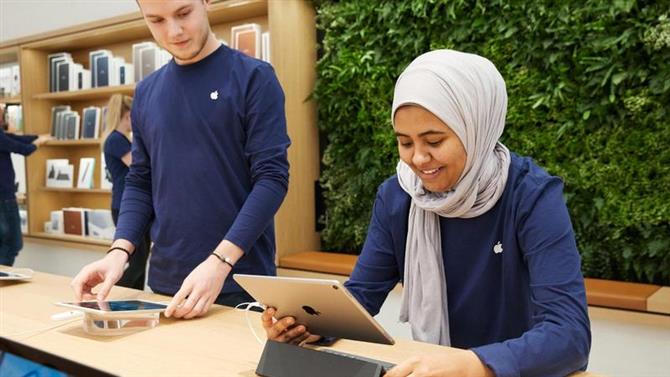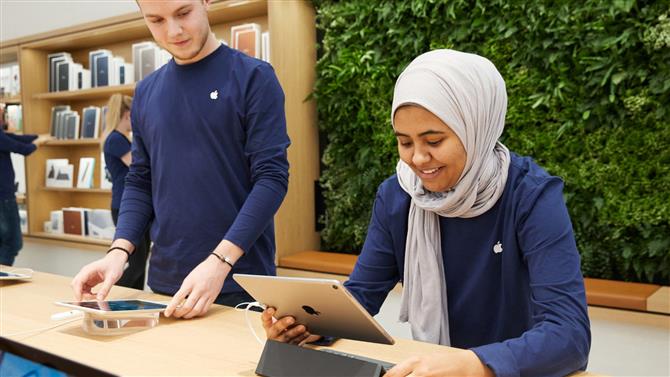
Jeśli potrzebujesz pomocy dotyczącej iPhone’a, iPada, Maca lub innego produktu Apple – bez względu na to, czy jest on uszkodzony, czy uszkodzony, lub po prostu nie możesz dowiedzieć się, jak coś z tym zrobić – firma pomoże Ci rozwiązać problem. Apple twierdzi, że wiele problemów można rozwiązać przez telefon, czat lub e-mail, ale jedną rzeczą, która odróżnia go od innych firm, jest chęć oferowania praktycznego wsparcia w sklepie Apple Geniuses.
Możesz porozmawiać z Geniusem w Genius Bar w Apple Store. Ale aby to zrobić, musisz wcześniej umówić się na spotkanie z Apple – nie możesz po prostu pojawić się. (No cóż, istnieje ograniczona liczba spotkań, w których można wejść i mogą cię wcisnąć, ale najprawdopodobniej będziesz musiał czekać godzinami, a możesz stracić podróż).
W tym artykule pokazujemy, jak umówić się na spotkanie z Geniusem w Apple Store. Należy jednak pamiętać, że na wiele pytań można odpowiedzieć za pomocą narzędzi internetowych firmy Apple tutaj, dzwoniąc do działu wsparcia Apple, pytając w społecznościach wsparcia Apple lub wysyłając posty na adres @AppleSupport.
Jak zarezerwować termin Apple Store online
Aby umówić się na spotkanie z Geniusem w sklepie Apple Store (który jest bezpłatny), przejdź do strony Genius Bar na stronie Apple. Ta strona zawiera szczegółowe informacje na temat uzyskiwania pomocy przez czat, rozmowę telefoniczną lub e-mail, jeśli problem dotyczy oprogramowania.
Dla tych, którzy nie mogą dostać się do Apple Store, znajduje się link do autoryzowanych serwisów Apple oraz informacje o wysłaniu urządzenia do Apple Repair Center.
Jeśli chcesz uzyskać praktyczne wsparcie w zakresie problemów ze sprzętem za pośrednictwem paska Genius, musisz przewinąć w dół i kliknąć Uzyskaj pomoc sprzętową.
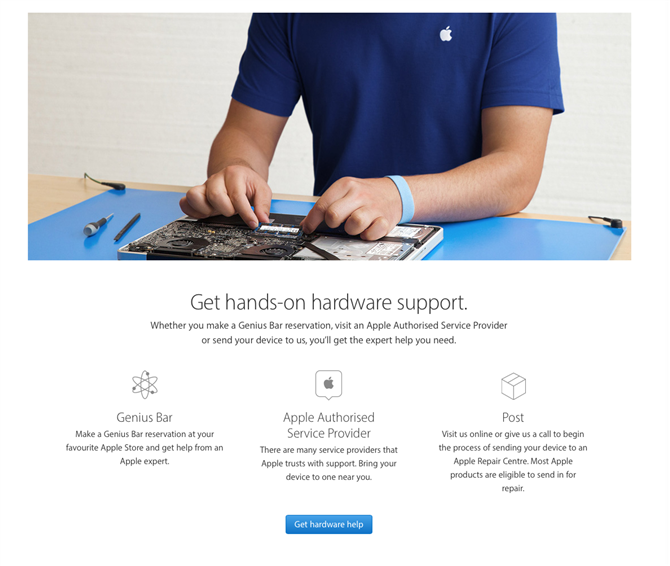
Następna strona zawiera informacje na temat różnych typów produktów, aby pomóc Apple skierować problem do właściwego kanału. Po wybraniu typu urządzenia i zidentyfikowanego problemu, możesz otrzymać kilka krótkich wskazówek, jak go rozwiązać (np. Pełny reset fabryczny urządzenia).
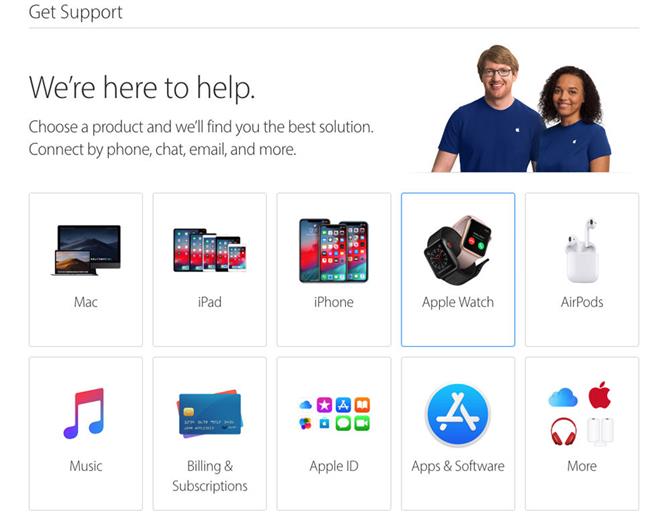
Zostaną wyświetlone różne opcje, takie jak Wyślij do naprawy, w którym to przypadku Apple wyśle Ci pudełko i po prostu musisz je odesłać. Może to być w porządku, jeśli możesz żyć bez niego przez kilka dni, ale spójrzmy prawdzie w oczy: większość ludzi nie może obejść się bez sprzętu Apple i dlatego pomysł przeniesienia go do sklepu, aby go naprawić, a następnie przez Geniusz jest tak atrakcyjny.
Zalecamy rozmowę z Apple przez telefon lub czat, jeśli to możliwe, ponieważ może to zaoszczędzić dużo czasu, ale jeśli uważasz, że rozwiązanie problemu osobiście byłoby dla Ciebie lepsze, możliwe jest zorganizowanie spotkania Apple Store. Wystarczy kliknąć opcję Odwiedź pasek Genius.
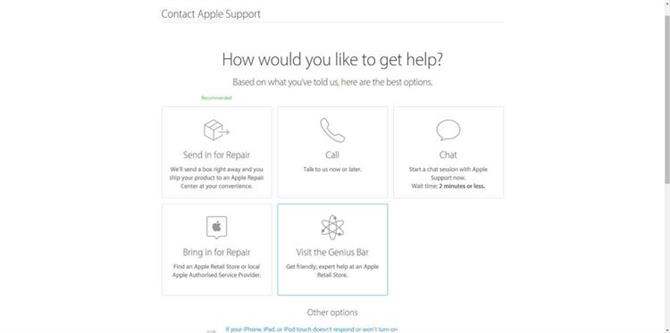
Aby dokonać rezerwacji, musisz zalogować się na swoje konto Apple.
Po zalogowaniu wprowadź swoją lokalizację, a Apple wyświetli mapę ze szpilkami, w których znajdują się sklepy Apple. Następnie możesz wybrać ten, który jest najbliżej Ciebie lub ten, który ma najwięcej lub najwcześniej dostępnych spotkań.
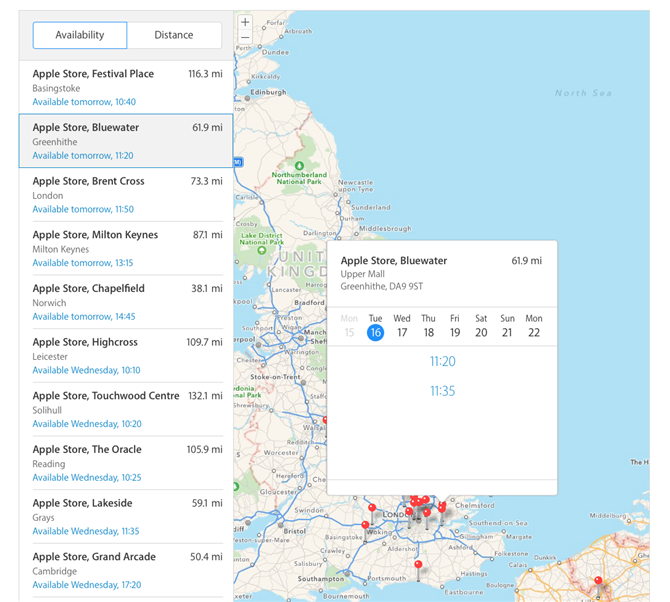
Będziesz mógł zobaczyć następny dostępny przedział czasowy sklepu, aby zobaczyć Apple Genius.
Kliknij czas, który chcesz zarezerwować, a spotkanie zostanie automatycznie potwierdzone. Następnie będziesz mógł potwierdzić swoją rezerwację (lub zmienić harmonogram i anulować ją) na poniższym ekranie.
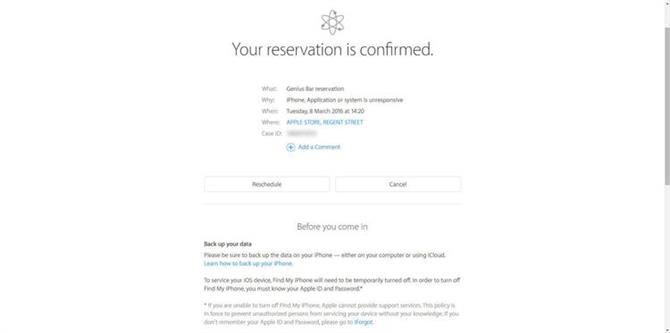
Zanim wejdziesz do sklepu, zapoznaj się z poradami w sekcji „Zanim wejdziesz”; Zalecane jest zawsze tworzenie kopii zapasowej urządzenia. Przydatne będzie również przyniesienie ze sobą identyfikatora zdjęcia, który pasuje do nazwy rezerwacji.
Po ustawieniu wszystko, co musisz zrobić, to pojawić się w czasie spotkania i powiedzieć Geniuszowi, że przybyłeś!
Masz ochotę na odrobinę geniuszu Apple? Przeczytaj, jak zdobyć pracę w Genius Apple Store.
Użyj aplikacji Apple Store, aby zarezerwować spotkanie Apple
Możesz także skorzystać z aplikacji Apple Store, aby zarezerwować spotkanie w sklepie Apple Store.
Aby to zrobić, pobierz i uruchom aplikację Apple Store, a następnie wybierz „Sklepy” w menu nawigacji na dole urządzenia. (To ikona z logo Apple.)
Wpisz swoje miasto lub miasto, aby znaleźć najbliższy sklep. Stuknij preferowany sklep Apple Store, aby go przenieść na stronę tego sklepu.
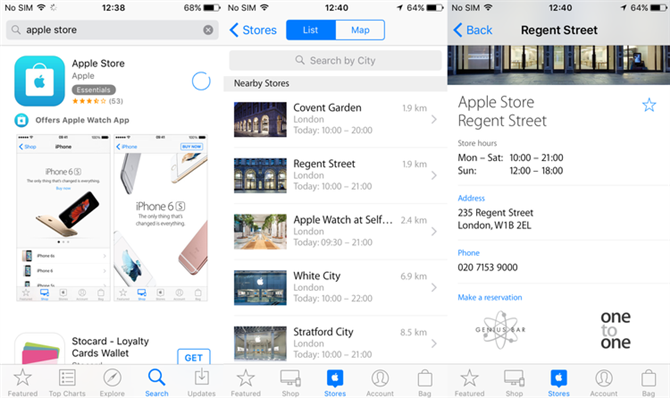
Aby zarezerwować spotkanie Genius, przewiń w dół do „Genius Bar”. Dotknij go, a zostaniesz przeniesiony do menu, w którym musisz wybrać produkt, którego dotyczy problem.
Przewiń do preferowanego czasu i daty, aż będziesz szczęśliwy, a następnie wybierz go. Jeśli nie ma odpowiedniego czasu, stuknij „Zmień sklep”, aby sprawdzić, czy inny sklep ma bardziej odpowiedni czas.
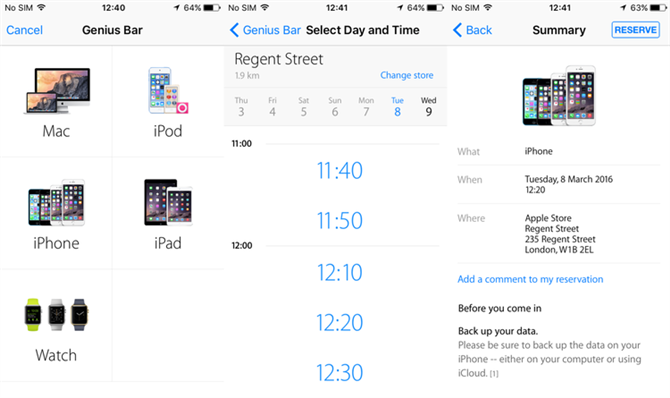
Zobaczysz teraz podsumowanie swojej rezerwacji, które możesz zmienić, jeśli zauważysz, że popełniłeś błąd lub zmieniłeś zdanie. Stuknięcie „Dodaj komentarz do mojej rezerwacji” pozwala dodać komentarz informujący pasek Genius o tym, o czym będziesz z nimi rozmawiać.
Kiedy będziesz szczęśliwy, stuknij „Zarezerwuj” w prawym górnym rogu. Aby potwierdzić, musisz wpisać hasło Apple ID. Na koniec zostanie wyświetlony ekran potwierdzenia, na którym można dodać termin do aplikacji Kalendarz na urządzeniu z systemem iOS.
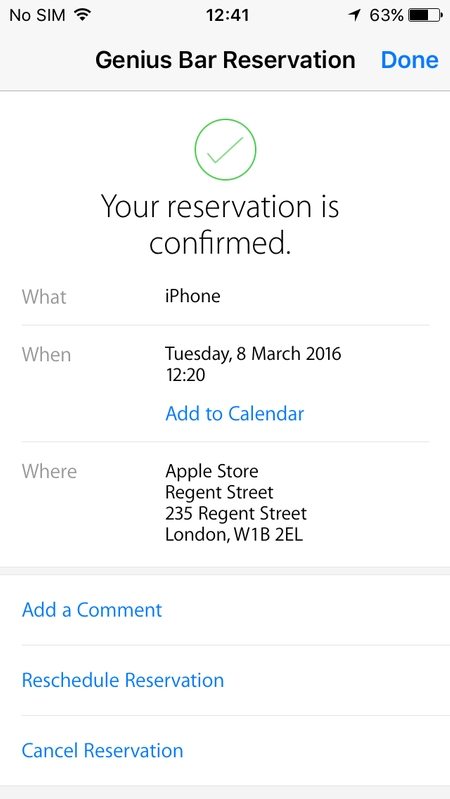
Znajdziesz teraz szczegóły swojego spotkania w aplikacji Apple Store. Stuknij „Moje rezerwacje”, aby zmienić lub anulować termin.
Gdy dotrzesz do sklepu Apple Store w momencie wizyty, możesz skorzystać z aplikacji Apple Store na swoim iPhonie, aby się zameldować i powiadomić pracowników, że przyjechałeś.